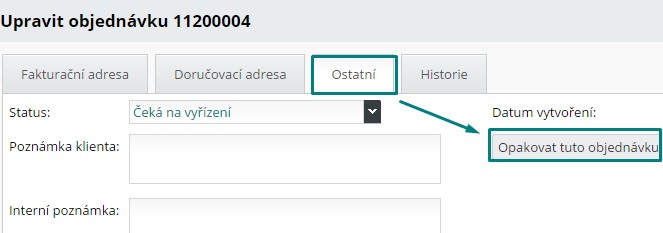Správa objednávek – sekce OBJEDNÁVKY
Na vaší stránce jsou předem nastavena pole objednávkového formuláře důležitá pro realizaci objednávky.
Tento formulář můžete upravit v sekci NASTAVENÍ / OBJEDNÁVKY / VŠEOBECNÉ. Způsoby doručení změníte v NASTAVENÍ / OBJEDNÁVKY / DORUČENÍ a možnosti platby v NASTAVENÍ / OBJEDNÁVKY / PLATBY.
Doporučujeme prohlédnout si také návod: Nastavení objednávek – v návodu najdete užitečné funkce a nastavení pro objednávky i faktury.
Seznam objednávek, kompletní správa objednávek a přehled faktur se nacházejí v sekci OBJEDNÁVKY. Kliknutím na OBJEDNÁVKY se zobrazí seznam objednávek s těmito údaji:
- číslo objednávky
- datum a čas vytvoření
- jméno zákazníka
- cena objednávky bez DPH i s DPH
- informace o způsobu doručení
- momentální status objednávky – např. vyřizuje se, zpracované, expedována, storno, reklamace
- číslo faktury
- ikonu
 vyskladňovací list
vyskladňovací list - ikony pro editaci, tisk a smazání objendávky
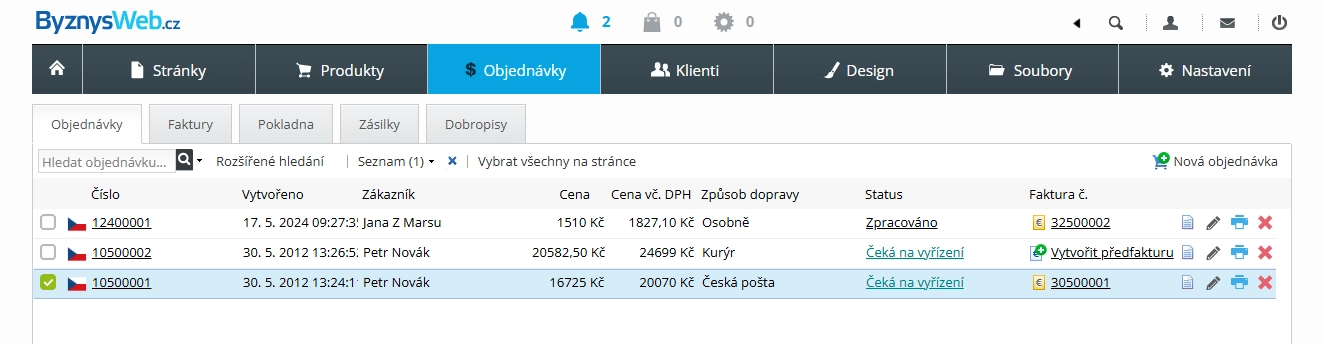
V sekci OBJEDNÁVKY je možné komplexně spravovat objednávky z internetového obchodu. Máte přehled o tom, jaké zboží si zákazník objednal, jaká je hodnota objednávky, jaký způsob dodání byl pro vyřízení objednávky zvolen.
Potvrzení objednávky
Zpráva o objednávce se odešle zákazníkovi automaticky po zaslání objednávkového formuláře, pokud v něm zákazník vyplnil svou e-mailovou adresu. Znění zprávy můžete upravit v sekci Nastavení > Emaily a SMS > E-mailing.
Jméno a e-mail odesílatele těchto zpráv upravíte v sekciNastavení > Emaily a SMS > Odesílatelé.
Opakování objednávky z e-shopu
Redakční systém ByznysWeb.cz nabízí i možnost duplikovat objednávku konkrétního zákazníka, resp. její části.
Podrobný návod Opakování objednávky z e-shopu najdete i zde.
Změna stavu objednávky
Ve sloupci STATUS můžete měnit stav objednávky. V systému je předem nastaveno vícero statusů. Tento seznam si však můžete upravit podle svých potřeb v sekci NASTAVENÍ / OBJEDNÁVKY / STATUSY.
- Stav objednávky změníte po kliknutí na momentálně nastavený status dané objednávky.
- Otevře se okno ZMĚNIT STAV OBJEDNÁVKY, ve kterém můžete vybrat potřebný status.
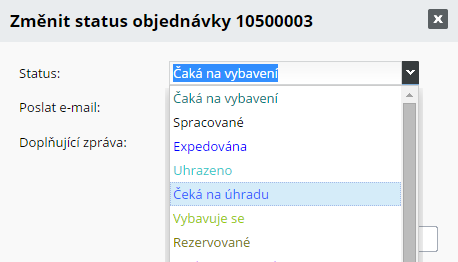
- O změně statusu lze rovněž informovat zákazníka, pokud v tomto okně označíte možnost POSLAT E-MAIL. Na e-mailovou adresu, kterou zákazník zadal při objednávce, přijde zpráva následujícího znění: vaše objednávka č. .... změnila stav na: ......... Tento text lze upravit v sekci Nastavení > Emaily a SMS > E-mailing > Objednávka > Status objednávky byl změněn.
- Pokud chcete, aby se společně s e-mailovou zprávou o změně stavu objednávky odeslal i nějaký další komentář, použijte datové pole ZPRÁVA PRO PŘÍJEMCE ("{$message}").
Kromě e-mailu můžete zákazníkovi poslat i notifikační SMS zprávu. SMS bránu je třeba nejprve aktivovat a dobít si kredit. Více info: SMS brána.
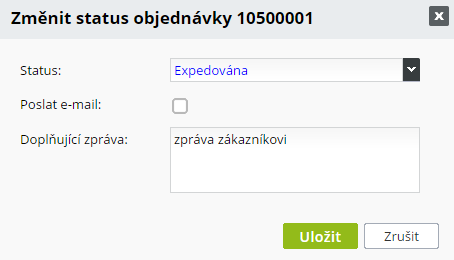
Hromadné akce s objednávkami
Chcete-li provést hromadnou úpravu objednávek, prvním krokem je jejich vyfiltrování, tzn. vytvoření seznamu pro hromadnou úpravu.
V administraci e-shopu můžete použít složený filtr "Rozšířené hledání", nebo vyhledat objednávky pomocí Fulltextového vyhledávání nebo jednoduše pomocí zaklikávacího políčka vlevo od čísla objednávky.
Následně použijte menu Seznam, kde můžete provést tyto hromadné akce s objednávkami:
Vytvoření zálohových faktur / faktur
Změna statusu objednávek
Tisk vyskladňovacích listů (tzv. picking list)
Tisk objednávek
Smazání objednávek
Export objednávek (XLS, XML, Pohoda, Money S3 – v případě aktivních modulů Pohoda a Money S3).
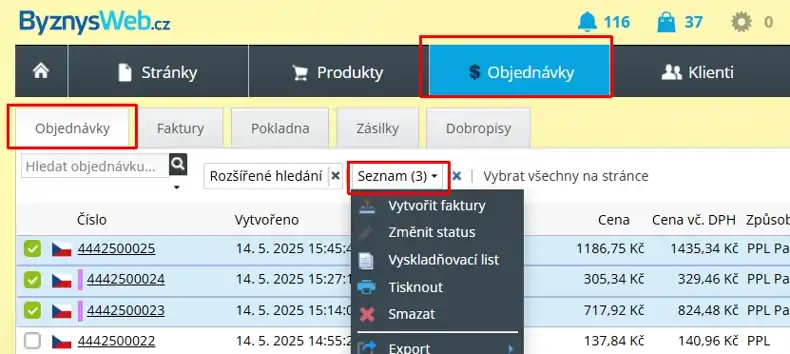
Ukázka vyskladňovacího listu:
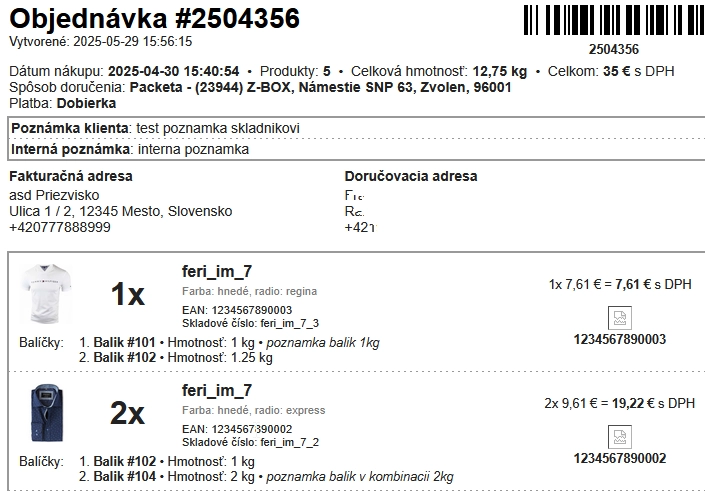
 Vyskladňovací list obsahuje údaje jako: číslo objednávky, poznámky k objednávce, údaje ze skladové karty produktu: čárový kód (pro skenování pomocí čtečky čárových kódů), data o počtu, celkové hmotnosti objednávky, hmotnosti jednotlivých balíčků, pokud se objednaný produkt skládá z více balíků, způsobu doručení, označení balíku, datum vytvoření vyskladňovacího listu v administraci e-shopu, Barcelona a data doručení nejpozdějšího doručení (všechny šablony).
Vyskladňovací list obsahuje údaje jako: číslo objednávky, poznámky k objednávce, údaje ze skladové karty produktu: čárový kód (pro skenování pomocí čtečky čárových kódů), data o počtu, celkové hmotnosti objednávky, hmotnosti jednotlivých balíčků, pokud se objednaný produkt skládá z více balíků, způsobu doručení, označení balíku, datum vytvoření vyskladňovacího listu v administraci e-shopu, Barcelona a data doručení nejpozdějšího doručení (všechny šablony).
Skladník si může přepnout detail objednávky tak, aby se otevíral přímo do picking listu (nastavení se zapamatuje v prohlížeči). Nastavení naleznete v přehledu objednávek vpravo dolů.
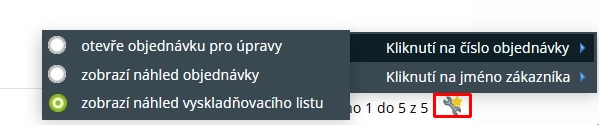
Na žádost e-shopářů jsme doplnili do vyskladňovacího listu také údaje z detailu objednávky: Poznámka klienta, Interní poznámka.
Obrázek: ukázka skladové karty produktu. Zde vyplňujte rozměry balíčků a jejich pozici v skladu.
Popisek lze použít k označení balíku (jeho číslo, název), aby jej skladník fyzicky pohledem našel v regálu, Poznámka k označení regálu (a uličky) ve skladu. Je to použitelné i pokud se skládá produkt z jednoho balíčku, tedy i pro menší online obchody. Tato data jsou také v API.
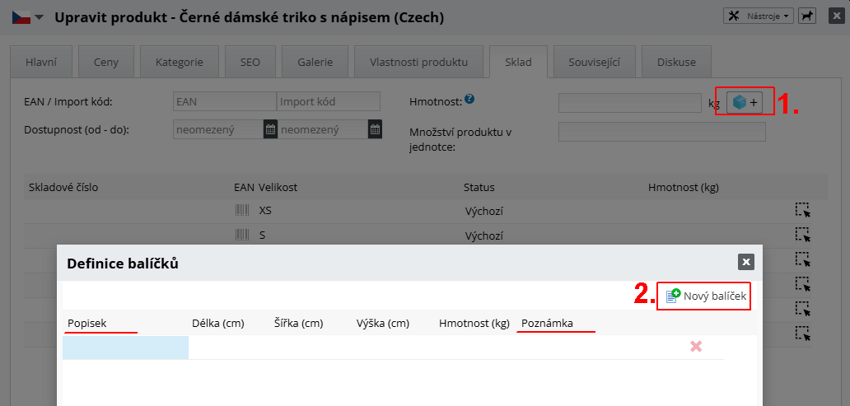
Šablonu pro vyskladňovací list lze upravit v NASTAVENÍ / TEXTY A ŠABLONY / Předdefinované šablony.
Úprava objednávky v administraci e-shopu
Přijatou objednávku můžete v administraci e-shopu dodatečně upravovat
Klikněte na číslo objednávky nebo ikonu tužky. Lze editovat FAKTURAČNÍ ADRESU, DORUČOVACÍ ADRESU, přidat poznámky k objednávce, změnit status a prohlédnout si HISTORII OBJEDNÁVKY.
Je možné dodatečně upravit název, množství, cenu objednaného zboží nebo přidat novou položku.
Novou položku přidejte kliknutím na PŘIDAT POLOŽKU DO OBJEDNÁVKY, vyberte požadovaný produkt a klikněte na PŘIDAT PRODUKTY DO OBJEDNÁVKY.
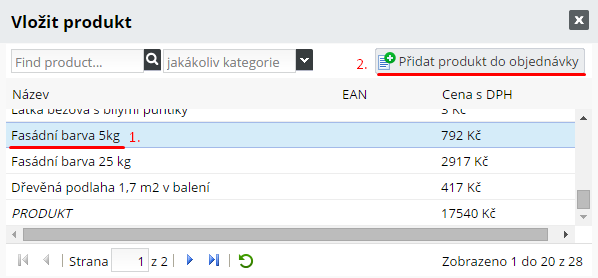
Kód produktu v objednávce je možné zkopírovat kliknutím pravým tlačítkem myši na kód produktu.
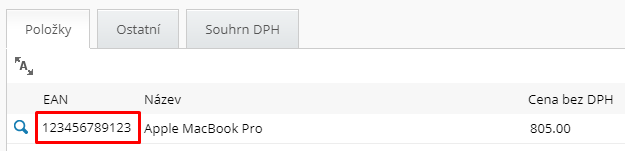
Přidat nebo odebrat můžete i doplňkové položky ceny objednávky jako poplatek za dopravu, platbu, dárkový certifikát a jiné. Toto nastavení najdete detailu objednávky pod záložkou OSTATNÍ.
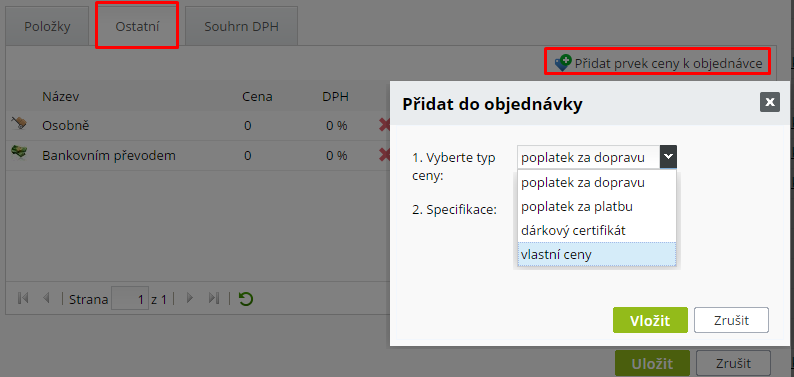
Přidání objednávky v administraci e-shopu
V administraci e-shopu lze též vytvořit novou objednávku. Klikněte vpravo nahoře na NOVÁ OBJEDNÁVKA. .
.
- Vyberte klienta pomocí ikony NAČÍST KLIENTA. Otevře se seznam klientů (FIREM a OSOB) ze sekce KLIENTI. (Pokud se jedná o neregistrovaného zákazníka, vepište jeho jméno do okénka ZÁKAZNÍK, následně se objeví pole pro doplnění kontaktních údajů.)
- Označte klienta a klikněte na LOAD COMPANY (v záložce FIRMY) / LOAD PERSON (v záložce OSOBY).
- Údaje o klientovi se načtou do okna NOVÁ OBJEDNÁVKA.
- Následně klikněte na POKRAČOVAT, případně ještě předtím doplňte chybějící údaje o klientovi. Dále můžete upravovat objednávku výše popsaným způsobem.
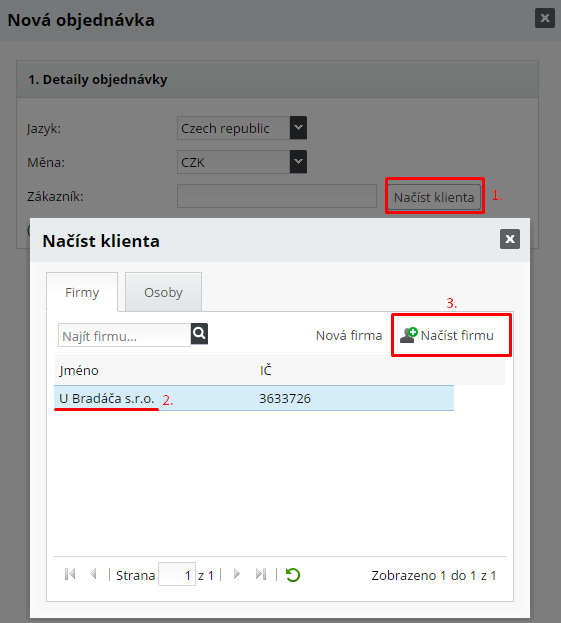
Správa Faktur
Podrobnosti o tvorbě a správě faktur najdete v návodu: Správa faktur – fakturace
Filtrování objednávek a faktur
V objednávkách a fakturách lze jednoduše vyhledávat. Základní vyhledávání umožňuje vyhledávat např. podle jména zákazníka, čísla objednávky / faktury, ceny.
Klikněte na jméno zákazníka. Systém vám vyfiltruje všechny objednávky od této osoby / firmy.
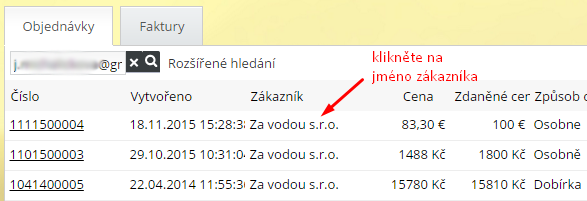
Pro složitější filtrování využijte ROZŠÍŘENÉ VYHLEDÁVÁNÍ.
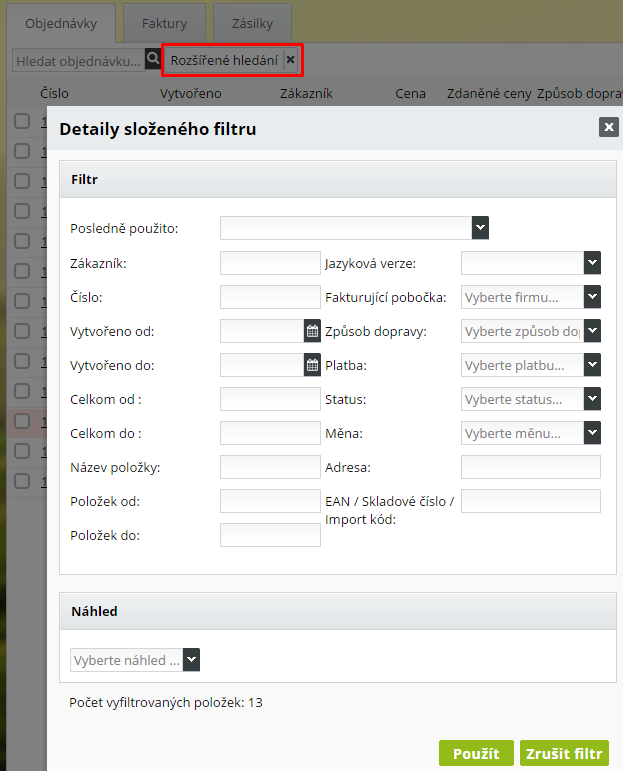
Na e-mailovou adresu, kterou vyplnil při objednávce, dostane zákazník zprávu o objednávce, e-mail s proforma fakturou a fakturou. Tyto zprávy mají předem definované šablony. e třeba, abyste do zpráv přidali váš podpis s kontaktními údaji. Učiňte tak v sekci NASTAVENÍ / TEXTY A ŠABLONY / PŘEDDEFINOVANÉ ŠABLONY.
Změna akce po kliknutí na číslo objednávky
V hlavním přehledu objednávek vpravo dole lze nastavit, co se stane po kliknutí na detail objednávky:
- otevře se detail objednávky (default)
- otevřou se náhled objednávky s rychlou možností tisku a s možností prokliku do editace objednávky
- otevře se picking list s rychlou možností tisku